Ζεστό
AnyRec Video Converter
Ο καλύτερος σας μετατροπέας Audacity σε MP3.
Ασφαλής λήψη
Πώς να μετατρέψετε αρχεία AUP3 σε MP3 μέσω του Old/New Audacity
Για ηχογραφήσεις ή μουσική, θα πρέπει κάποια στιγμή να μετατρέψετε αρχεία ήχου σε συμβατή μορφή για καλύτερη αναπαραγωγή. Αυτή η λύση ταιριάζει με το αρχείο Audacity AUP3, καθώς περιέχει μόνο δεδομένα και πληροφορίες που δεν μπορούν να αναπαραχθούν. Σε αυτή την περίπτωση, ο στόχος είναι να μετατρέψετε το AUP3 σε MP3 με τη βοήθεια εξαιρετικών μετατροπέων σε ζήτηση. Επομένως, αυτή η ανάρτηση είναι εδώ για να σας διδάξει πώς να μετατρέψετε το AUP3 σε MP3 χρησιμοποιώντας το παλιό και πιο πρόσφατο Audacity. Διαβάστε τα παρακάτω μέρη για να λάβετε πλήρεις λεπτομέρειες.
Λίστα οδηγών
Είναι δυνατή η μετατροπή AUP3 σε MP3; Πώς να χρησιμοποιήσετε το πιο πρόσφατο Audacity για να μετατρέψετε το AUP3 σε MP3 Ο απόλυτος τρόπος για να μετατρέψετε παλιά αρχεία Audacity σε MP3 Συχνές ερωτήσεις σχετικά με τον τρόπο μετατροπής ήχου AUP3 σε MP3Είναι δυνατή η μετατροπή AUP3 σε MP3;
Η μορφή AUP3 είναι ένα ηχητικό έργο που ειδικεύεται από το Audacity — ένα πρόγραμμα εγγραφής και επεξεργασίας ήχου ανοιχτού κώδικα — που περιέχει πληροφορίες, όπως ρυθμίσεις, μεταδεδομένα και αρχεία ήχου που χρησιμοποιούνται από το έργο. Ωστόσο, το αρχείο AUP3 χρησιμοποιήθηκε στο Audacity 3 και στις πιο πρόσφατες εκδόσεις, που έγινε η αντικατάσταση της μορφής AUP για παλαιότερες.
Μπορείτε να μετατρέψετε το AUP3 σε MP3; Είναι αδύνατο να μετατρέψετε αρχεία ήχου σε MP3 με παλαιότερο Audacity. Επίσης, δεν μπορείτε να ανοίξετε το αρχείο AUP3 σε προηγούμενες εκδόσεις. Πρέπει πρώτα να εγκαταστήσετε έναν κωδικοποιητή MP3 στον υπολογιστή σας για να ολοκληρώσετε την εργασία. Αλλά είναι το εντελώς αντίθετο με το τελευταίο Audacity. προχωρήστε στο επόμενο μέρος για να μάθετε πώς να μετατρέπετε το AUP3 σε MP3.
Πώς να χρησιμοποιήσετε το πιο πρόσφατο Audacity για να μετατρέψετε το AUP3 σε MP3
Εφόσον μπορείτε να ανοίξετε εύκολα τα αρχεία AUP3 σε υψηλότερες εκδόσεις του Audacity, δεν θα έχετε κανένα πρόβλημα να εξάγετε το αρχείο σε μορφή MP3 χρησιμοποιώντας το Audacity MP3 Converter. Για να το κάνετε αυτό, κάντε κλικ στο Αρχείο και στη συνέχεια Άνοιγμα στη γραμμή μενού του προγράμματος και εντοπίστε το αρχείο AUP3. Τώρα, το μόνο που έχετε να κάνετε είναι να ακολουθήσετε τις πλήρεις οδηγίες παρακάτω:
Βήμα 1.Ανοιξε Θράσος. Κάντε κλικ στο "Αρχείο", επιλέξτε "Εξαγωγή" στο αναπτυσσόμενο μενού και επιλέξτε "Εξαγωγή ως MP3".
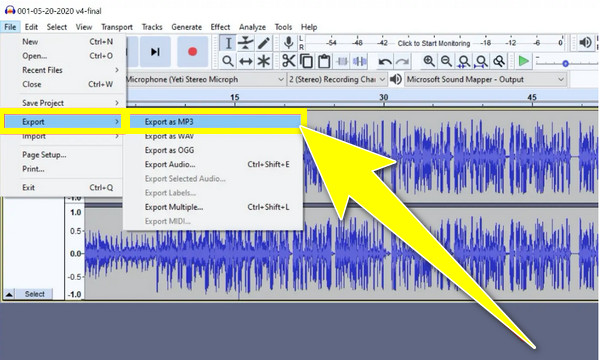
Βήμα 2.Από το νέο αναδυόμενο παράθυρο, ορίστε τις επιθυμητές ρυθμίσεις MP3 στις "Επιλογές μορφών". Επιλέξτε Constant για τη "Λειτουργία Ρυθμού Bit" και "192 kbps" ή υψηλότερη για την "Ποιότητα". Στη συνέχεια, κάντε κλικ στο "Αποθήκευση".
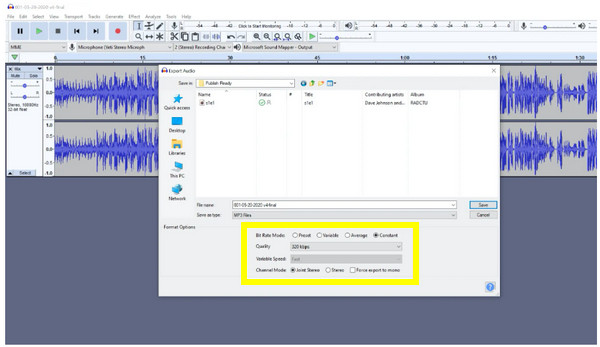
Βήμα 3.Μετά από αυτό, μέσα στο παράθυρο "Επεξεργασία ετικετών μεταδεδομένων", μπορείτε προαιρετικά να συμπληρώσετε την παρακάτω γραμμή σχετικά με το αρχείο σας, η οποία θα εμφανιστεί μόλις το εισαγάγετε σε προγράμματα όπως το iTunes. Κάντε κλικ στο "OK" μόλις τελειώσετε και θα μετατραπεί επιτυχώς το AUP3 σε MP3.
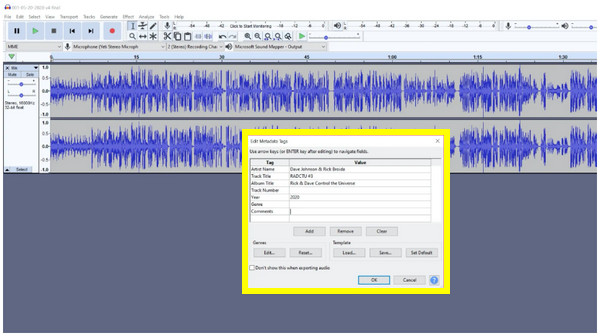
Ο απόλυτος τρόπος για να μετατρέψετε παλιά αρχεία Audacity σε MP3
Ωστόσο, πώς μπορείτε να μετατρέψετε το Audacity AUP3 σε MP3 εάν έχετε την παλιά έκδοση του Audacity; Εκτός από το πρόβλημα με την ενημέρωση του προγράμματος, μπορείτε να λάβετε βοήθεια από έναν εξαιρετικό μετατροπέα που ονομάζεται AnyRec Video Converter. Αυτό το εργαλείο μπορεί να σας δώσει περισσότερες από 1000 μορφές, συμπεριλαμβανομένων των MP3, AAC, OGG, M4A και άλλων. Είναι μακράν το καλύτερο στο πρωτάθλημα όσον αφορά την παροχή αποτελεσμάτων μετατροπής υψηλής ποιότητας, καθώς διατηρεί την αρχική ποιότητα κατά τη διάρκεια και πριν από τη μετατροπή. Επιπλέον, υποστηρίζει μαζική μετατροπή AUP3 σε MP3 με 50x γρήγορη ταχύτητα.

Μαζική μετατροπή αρχείων AUP3 σε MP3 και άλλες μορφές 1000+.
Λάβετε 50 φορές μεγαλύτερη ταχύτητα μετατροπής χωρίς όριο μεγέθους αρχείου.
Προσαρμόστε τον κωδικοποιητή, τον ρυθμό δειγματοληψίας και τον ρυθμό μετάδοσης bit, για ποιοτικά αποτελέσματα ήχου.
Παρέχετε εργαλεία επεξεργασίας, όπως το trimmer, τον ενισχυτή έντασης, τον συγχρονισμό ήχου κ.λπ.
100% Secure
100% Secure
Βήμα 1.Αφού μετατρέψετε το αρχείο AUP3 σε άλλη μορφή χρησιμοποιώντας το Audacity, για παράδειγμα, WAV, λάβετε AnyRec Video Converter εγκατεστημένο στον υπολογιστή σας. Αργότερα, εισαγάγετε το αρχείο WAV στο πρόγραμμα κάνοντας κλικ στο κουμπί "Προσθήκη αρχείων".
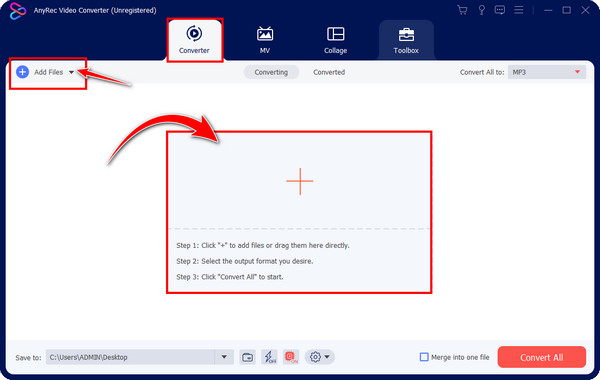
Βήμα 2.Στη συνέχεια, μεταβείτε στο μενού "Μετατροπή όλων σε" επάνω δεξιά για να μετατρέψετε το AUP3 σε MP3. Βεβαιωθείτε ότι έχετε μπει στην καρτέλα "Ήχος" και επιλέξτε μορφή "MP3" με την προτιμώμενη προσαρμοσμένη ανάλυση σας.
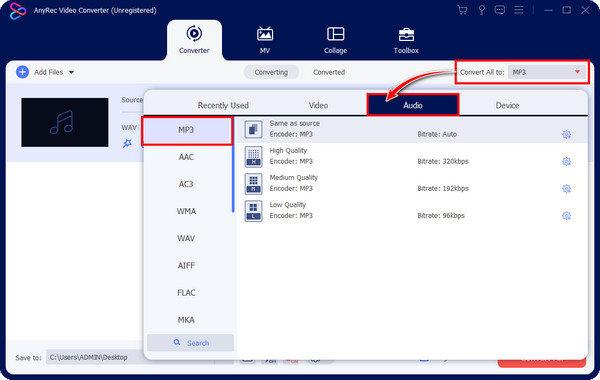
Εάν θέλετε να ασχοληθείτε με το προφίλ ήχου, κάντε κλικ στο κουμπί "Προσαρμοσμένο προφίλ" στη δεξιά πλευρά της μορφής που έχετε επιλέξει. Από το "Επεξεργασία προφίλ", μπορείτε να προσαρμόσετε τον ρυθμό δειγματοληψίας, το ρυθμό μετάδοσης bit, τον κωδικοποιητή κ.λπ. Κάντε κλικ στο "Δημιουργία νέου" εάν είστε ικανοποιημένοι.
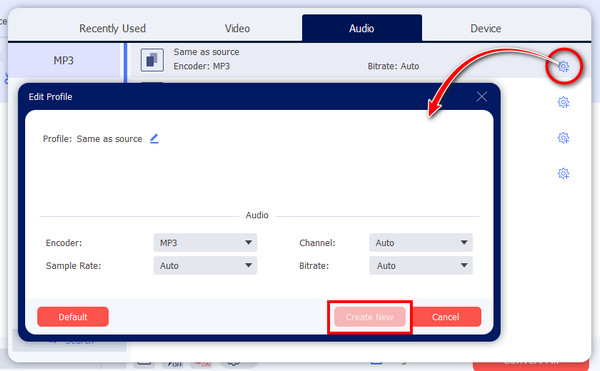
Βήμα 3.Επιστρέφοντας στην κύρια οθόνη, μπορείτε να κάνετε πρόσθετες επεξεργασίες στο αρχείο ήχου σας κάνοντας κλικ στο κουμπί "Επεξεργασία" ή "Αποκοπή", όπως αύξηση της έντασης του MP3. Αργότερα, μπορείτε να καθορίσετε τη θέση και το όνομα του αρχείου MP3 σας.
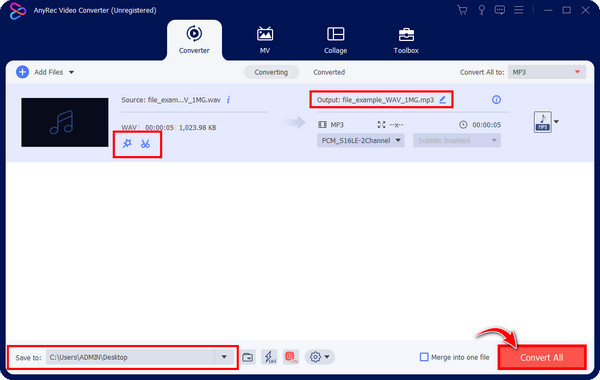
Βήμα 4.Μετά από όλα αυτά, κάντε κλικ στο "Μετατροπή όλων" για να αποθηκεύσετε το AUP3 που έχετε μετατρέψει σε MP3 στον υπολογιστή σας. Η γραμμή προόδου θα εμφανίσει την ολοκλήρωση της διαδικασίας μετατροπής.
100% Secure
100% Secure
Συχνές ερωτήσεις σχετικά με τον τρόπο μετατροπής ήχου AUP3 σε MP3
-
Πώς μπορώ να μετατρέψω αρχεία ήχου σε MP3 με τις παλαιότερες εκδόσεις του Audacity;
Δυστυχώς, δεν μπορείτε να μετατρέψετε αρχεία σε MP3 χρησιμοποιώντας το παλιό Audacity. Ωστόσο, μπορείτε να επιλέξετε διαφορετικές μορφές ήχου, όπως WAV και OGG. Αφού ανοίξετε το αρχείο .aup στο πρόγραμμα, κάντε κλικ στο "Αρχείο", μεταβείτε στο "Εξαγωγή" και επιλέξτε από τις επιλογές εξαγωγής από τη λίστα.
-
Είναι δυνατή η μετατροπή AUP σε MP3 online;
Ναί. Πολλοί διαδικτυακοί μετατροπείς μπορούν να σας παράσχουν βοήθεια σχετικά με τη μετατροπή αρχείων .aup3 και .aup, όπως AnyConv, ConvertHelper, CloudConvert κ.λπ.
-
Είναι το AUP με MP3 και το AUP3 με MP3 το ίδιο;
Όχι. Και το AUP και το AUP3 είναι μορφές που χρησιμοποιούνται στο Audacity για την αποθήκευση έργων ήχου. Ωστόσο, το AUP χρησιμοποιείται για παλαιότερες εκδόσεις του Audacity και αντικαταστάθηκε από το AUP3 ξεκινώντας από την κυκλοφορία του Audacity 3 και αργότερα.
-
Πρέπει να μετατρέψω το AUP3 σε MP3 για να μπορέσω να το ανοίξω απευθείας στον υπολογιστή μου;
Ναί. Όλα τα έργα Audacity μπορούν να ανοίξουν μόνο στο πρόγραμμα, επομένως, εάν έχετε λάβει ένα email αρχείου AUP3, δεν θα μπορείτε να το ακούσετε χωρίς να ανοίξετε το Audacity. Ως εκ τούτου, η μόνη λύση για να το ανοίξετε οπουδήποτε είναι να το μετατρέψετε σε MP3, μια μορφή παγκοσμίως συμβατή.
-
Ποιες είναι οι μορφές που υποστηρίζονται από το Audacity;
Το Audacity υποστηρίζει αυτήν τη στιγμή την εισαγωγή μορφών MP3, AU, AIFF, WAV και OGG. Τα WAV, MP3 και AIFF είναι τα κοινά για εξαγωγή.
συμπέρασμα
Αυτό είναι το μόνο που έχει να πει αυτή η ανάρτηση σχετικά με τη μετατροπή του AUP3 σε MP3. Είναι φυσικό να χρησιμοποιείτε το Audacity για τη μετατροπή αρχείων AUP3, καθώς είναι η μορφή του προγράμματος. Ωστόσο, η μετατροπή του σε MP3 είναι δυνατή μόνο με την πιο πρόσφατη έκδοση. σε αυτή την περίπτωση, ζητήστε τη βοήθεια του AnyRec Video Converter. Αν και εξακολουθείτε να χρειάζεται να χρησιμοποιήσετε το παλιό Audacity για να μετατρέψετε το αρχείο ήχου σε άλλες μορφές, αυτό το πρόγραμμα υποστηρίζει περισσότερες από 1000 μορφές και παρέχει αποτελέσματα ήχου υψηλής ποιότητας για AUP3 σε MP3. Μπορεί επίσης να σας βοηθήσει συνδυάζουν αρχεία MP3. Δοκιμάστε αυτό το εργαλείο!
100% Secure
100% Secure
